สำหรับคนที่ใช้ Internet Explorer อยู่ประจำ จะคุ้นเคยกันดีกับระบบจัดการต่างๆ ของตัว IE เอง ที่ทำงานได้อย่างคล่องตัว ส่วนหนึ่งก็เพราะผู้ใช้มักจะเข้าใจระบบดีว่า จะต้องทำอย่างไรบ้างในการจัดการสำหรับทำงานร่วมกับเว็บไซต์ แต่สิ่งหนึ่งที่ผู้ใช้ส่วนใหญ่มองข้ามไปก็คือ เรื่องของระบบ Cache บนตัว IE นั้น หากมีการจัดการที่ดีแล้ว ก็จะช่วยให้การเปิดใช้อินเทอร์เน็ตนั้นรวดเร็วขึ้น อีกทั้งไม่ดึงทรัพยากรมาใช้มากจนเกินไป ซึ่งแน่นอนว่าย่อมเป็นผลดีต่อการใช้งานในระยะยาว โดยเฉพาะอย่างยิ่งคนที่พบปัญหาของหน่วยความจำที่เต็มเร็วหรือหน่วงเวลาที่เปิดหน้าต่าง IE ไว้มากๆ โดยวิธีการคือ
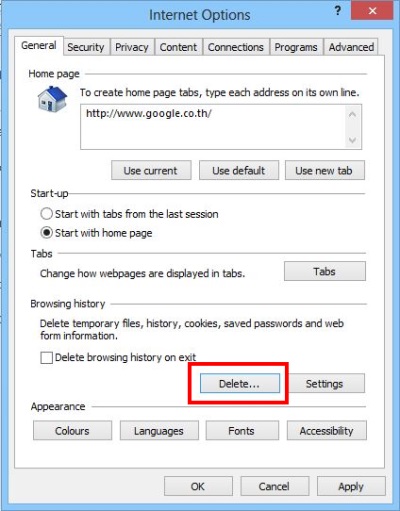
เปิด Internet Explorer ขึ้นมา จากนั้นเลือกที่ Internet Option
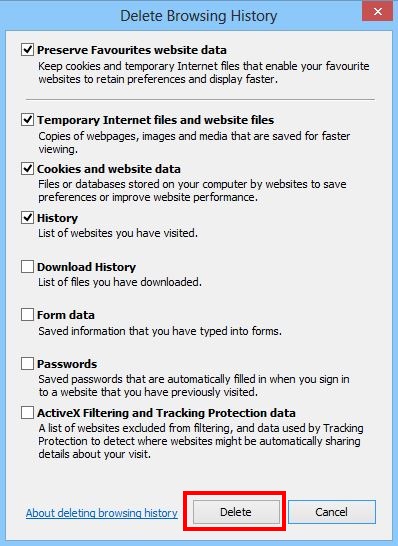
ในกรณีที่ต้องการพื้นที่ว่างบนฮาร์ดดิสก์หรือจะลบ Cache ของ IE นั้น ให้คลิกที่ Delete… แล้วใส่เครื่องหมายหน้าหัวข้อที่ต้องการลบได้เลย ไม่ว่าจะเป็น Internet Temporary, Cookies, History หรือ Data อะไรก็ตาม แล้วคลิก Delete
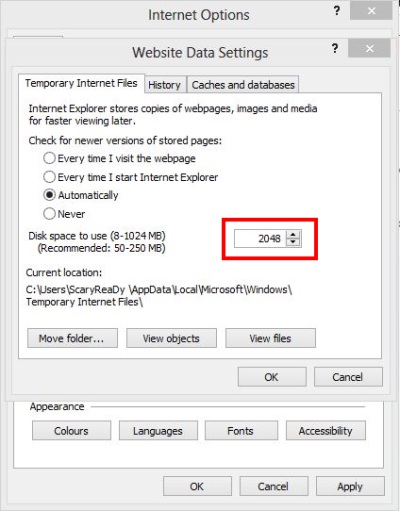
แต่ถ้าในกรณีต้องการที่จะตั้งค่าในการลบหรือการใช้พื้นที่สำหรับการเก็บ Cache สำหรับ IE ก็ให้คลิกไปที่ Settings ในหัวข้อ Temporary Internet Files ในส่วนของ Disk space to use ให้ใส่ตัวเลขเป็น xxxMB ในช่องทางขวามือ แล้วคลิก ok
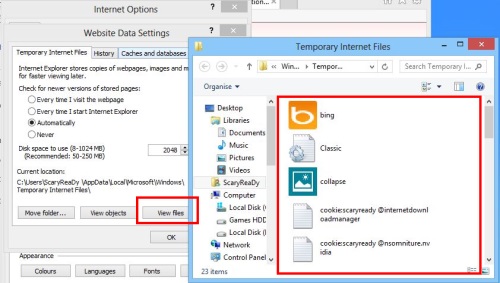
ส่วนถ้าต้องการดูว่ามีอะไรใน Temp file ของ IE บ้าง ก็ให้คลิกที่ View files ที่แถบด้านล่างของแท็บ Temporary Internet Files จากนั้นก็สามารถดู ลบหรือแก้ไขได้ทันที
ทั้งหมดนี้เป็นรูปแบบสำหรับการจัดการระบบ Cache ที่อยู่บน Internet Explorer ซึ่งผู้ใช้เองสามารถจัดการได้ไม่ยาก อีกทั้งหากทำได้อย่างสอดคล้องต่อการทำงาน ก็จะช่วยให้การใช้งานคล่องตัวยิ่งขึ้นอีกด้วย
แชร์บทความนี้ให้เพื่อนรู้หน่อยดีไหม
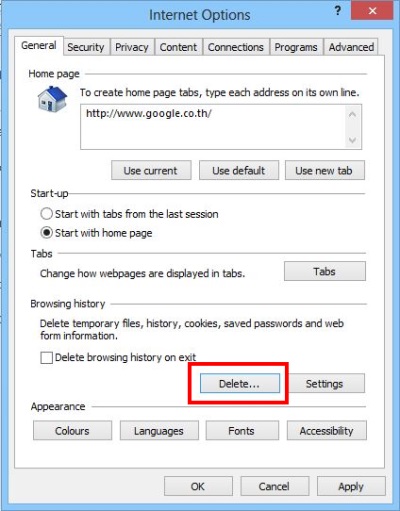
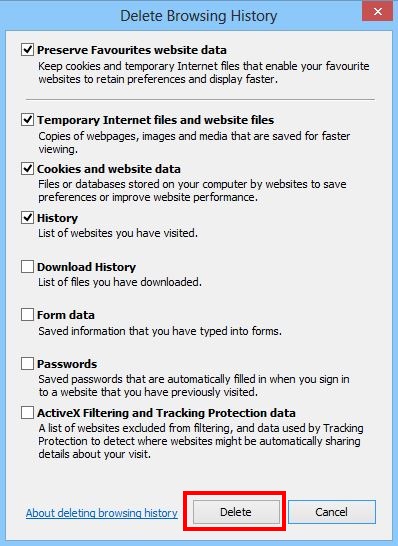
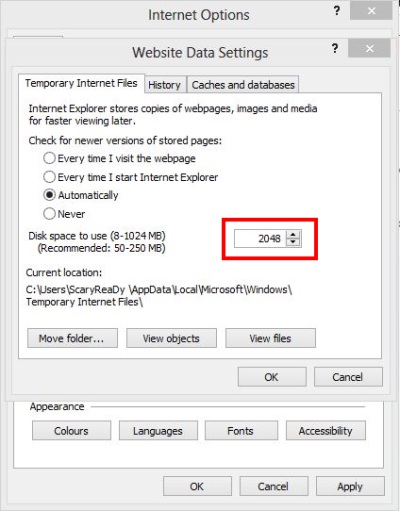
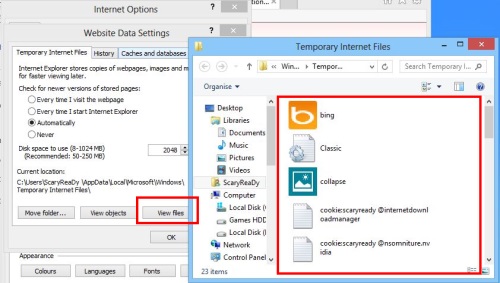
![Forum-it : ฟอรั่มไอที[แหล่งความรู้ดี ๆ เพื่อคนไอที]](https://blogger.googleusercontent.com/img/b/R29vZ2xl/AVvXsEhO4rtL443QAF0OsPOlc4jMH2Hf4BJ7uS3LVpAbOz0PQnczJeM720PscQu9oVng1eDcLAPOcVwbpBq0WDD7ulEbv7VrZzEONKWdUQcgFYB5CcwDF0-FeaMeHwF10bh-D9E6B8arD0IK_zui/s1600/Untitled.png)

คิดยังไงกันบ้างครับ : แสดงความเห็นให้เพื่อน ๆ รับรู้หน่อย EmoticonEmoticon